在360浏览器中实行安装拓展的具体方法介绍
新版360浏览器将依旧采用基于Chrome内核和IE内核的双核架构设计,同时支持内核自主控制,内核采用了最新的31内核,相比较其它国内浏览器产品,浏览网页速度占据优势。新版360浏览器在界面上与有较大改观,整个界面走清新风格、更简洁、明朗。给用户一种踏实而又干净的直观体验。此次更新除了在用户界面以及速度上进一步提升外,地址栏智能化更成为全新的亮点。
360浏览器是款很不错的浏览器,不过你们知道在其中怎么安装拓展吗?不太了解的就去下文看看在360浏览器中实行安装拓展的详细操作步骤。
首先打开360浏览器,如下图所示:
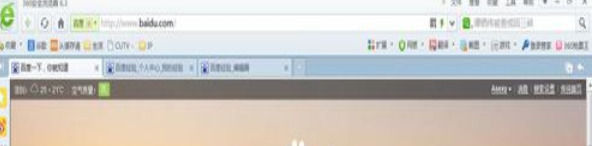
其次,在360浏览器收藏栏,找到“拓展”图标,如下图所示:
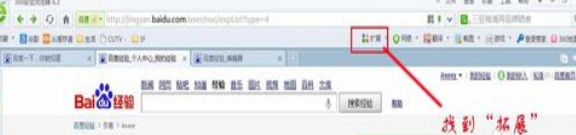
点击“拓展”右侧的下拉图标,将出现如下所示:
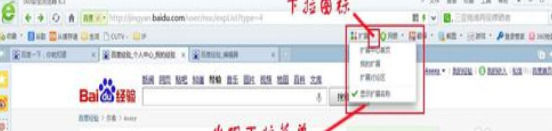
选择“拓展中心首页”,鼠标左键单击,如下图所示:
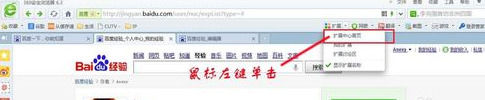
此时,将在下方标签栏新建了一个“360应用市场”的网页,如下图所示:
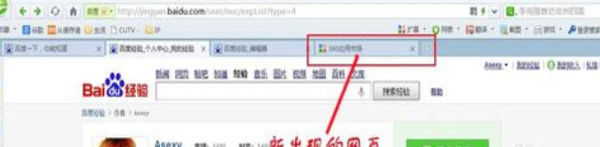
鼠标左键点击“360应用市场”的网页,将进入360应用市场,如下图所示:
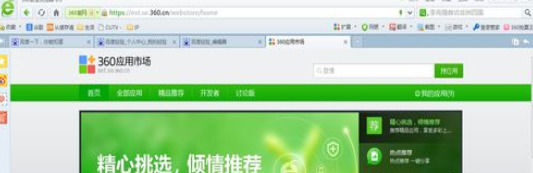
在下方推介中找到你需要安装的应用,如微信拓展,如下图所示:
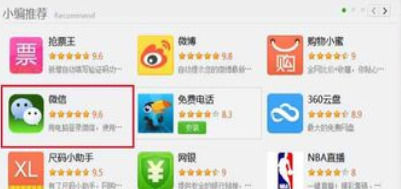
鼠标左键单击进入,将弹出一个安装框,选择“添加到浏览器”,如下图所示:
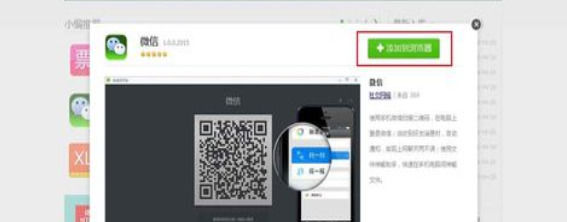
添加到浏览器后,一会儿,将又弹出一个确认框,鼠标左键点击“添加”确认,如下图所示:
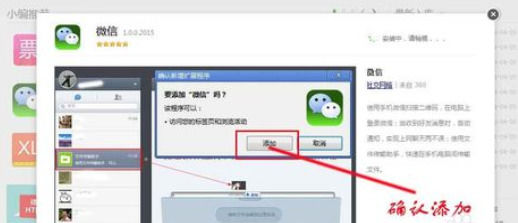
成功后,安装界面上显示“已安装”,收藏栏右侧出现快捷启动小图标,如下图所示:
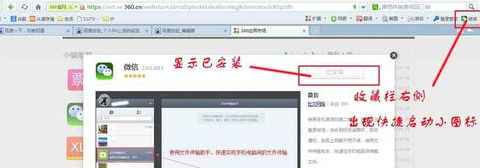
如果你要找的拓展,在首页上找不到,可以使用搜索栏搜索,安装程序如上所述:
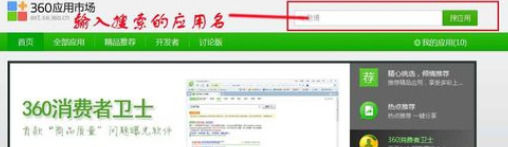
上文就是小编讲解的在360浏览器中实行安装拓展的详细操作步骤,你们都学会了吗?
高速上网,就用360浏览器!360浏览器独创预取引擎技术,引领新的上网速度革命,给您带来秒开网页的超快体验。简洁时尚的界面,为您献上一场极致的视觉盛宴。
……